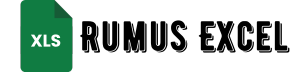Rumus Excel untuk Meningkatkan Efisiensi Kerja Anda
Microsoft Excel adalah alat yang ampuh yang dapat secara signifikan meningkatkan efisiensi kerja Anda. Dengan memanfaatkan berbagai rumus Excel, Anda dapat mengotomatiskan tugas, menganalisis data, dan membuat laporan dengan cepat dan akurat. Artikel ini akan membahas beberapa rumus Excel yang paling penting dan menunjukkan cara menggunakannya untuk menghemat waktu dan meningkatkan produktivitas Anda.
Rumus Dasar
1. SUM
- Fungsi: Menjumlahkan nilai dalam suatu rentang sel.
- Sintaks: =SUM(range)
- Contoh: =SUM(A1:A10) akan menjumlahkan nilai dalam sel A1 hingga A10.
2. AVERAGE
- Fungsi: Menghitung rata-rata nilai dalam suatu rentang sel.
- Sintaks: =AVERAGE(range)
- Contoh: =AVERAGE(B1:B10) akan menghitung rata-rata nilai dalam sel B1 hingga B10.
3. COUNT
- Fungsi: Menghitung jumlah sel yang berisi nilai dalam suatu rentang.
- Sintaks: =COUNT(range)
- Contoh: =COUNT(C1:C10) akan menghitung jumlah sel dalam rentang C1 hingga C10 yang berisi nilai.
Rumus Pencarian dan Referensi
4. VLOOKUP
- Fungsi: Mencari nilai dalam tabel berdasarkan nilai kunci dan mengembalikan nilai yang sesuai dari kolom lain.
- Sintaks: =VLOOKUP(lookup_value, table_array, col_index_num, [range_lookup])
- Contoh: =VLOOKUP(A2, $B$2:$C$10, 2, FALSE) akan mencari nilai dalam sel A2 dalam tabel pada rentang $B$2:$C$10 dan mengembalikan nilai dari kolom kedua.
5. HLOOKUP
- Fungsi: Mirip dengan VLOOKUP, tetapi mencari nilai dalam tabel secara horizontal.
- Sintaks: =HLOOKUP(lookup_value, table_array, row_index_num, [range_lookup])
- Contoh: =HLOOKUP(B2, $A$2:$D$10, 3, FALSE) akan mencari nilai dalam sel B2 dalam tabel pada rentang $A$2:$D$10 dan mengembalikan nilai dari baris ketiga.
Rumus Tanggal dan Waktu
6. TODAY
- Fungsi: Mengembalikan tanggal saat ini.
- Sintaks: =TODAY()
- Contoh: =TODAY() akan mengembalikan tanggal saat ini, misalnya "2023-03-08".
7. NOW
- Fungsi: Mengembalikan tanggal dan waktu saat ini.
- Sintaks: =NOW()
- Contoh: =NOW() akan mengembalikan tanggal dan waktu saat ini, misalnya "2023-03-08 14:35:12".
Rumus Logika
8. IF
- Fungsi: Mengevaluasi kondisi dan mengembalikan nilai yang berbeda tergantung pada hasilnya.
- Sintaks: =IF(logical_test, value_if_true, value_if_false)
- Contoh: =IF(A2>10, "Lulus", "Gagal") akan mengembalikan "Lulus" jika nilai dalam sel A2 lebih besar dari 10, dan "Gagal" jika tidak.
9. AND
- Fungsi: Mengembalikan TRUE jika semua kondisi dalam argumennya bernilai TRUE.
- Sintaks: =AND(logical1, logical2, …)
- Contoh: =AND(A2>10, B2<5) akan mengembalikan TRUE hanya jika nilai dalam sel A2 lebih besar dari 10 dan nilai dalam sel B2 kurang dari 5.
Rumus Matematika dan Statistik
10. SUMIF
- Fungsi: Menjumlahkan nilai dalam suatu rentang sel yang memenuhi kriteria tertentu.
- Sintaks: =SUMIF(range, criteria, sum_range)
- Contoh: =SUMIF(A2:A10, ">10", B2:B10) akan menjumlahkan nilai dalam rentang B2:B10 untuk semua sel di A2:A10 yang lebih besar dari 10.
11. COUNTIFS
- Fungsi: Menghitung jumlah sel dalam suatu rentang yang memenuhi beberapa kriteria.
- Sintaks: =COUNTIFS(range1, criteria1, range2, criteria2, …)
- Contoh: =COUNTIFS(A2:A10, ">10", B2:B10, "<5") akan menghitung jumlah sel dalam rentang A2:A10 yang lebih besar dari 10 dan sel dalam rentang B2:B10 yang kurang dari 5.
Penggunaan Praktis
1. Otomatisasi Tugas
- Gunakan rumus SUM dan AVERAGE untuk menghitung total dan rata-rata nilai secara otomatis.
- Gunakan rumus VLOOKUP dan HLOOKUP untuk mencari informasi dengan cepat dari tabel besar.
2. Analisis Data
- Gunakan rumus SUMIF dan COUNTIFS untuk menganalisis data dan mengidentifikasi tren dan pola.
- Gunakan rumus IF untuk membuat laporan bersyarat yang menyoroti data penting.
3. Pembuatan Laporan
- Gunakan rumus TODAY dan NOW untuk memasukkan tanggal dan waktu saat ini ke dalam laporan.
- Gunakan rumus IF dan AND untuk membuat laporan dinamis yang berubah berdasarkan input pengguna.
Tips untuk Menggunakan Rumus Excel Secara Efektif
- Gunakan nama rentang untuk membuat rumus lebih mudah dibaca dan dipelihara.
- Gunakan referensi absolut ($) untuk mengunci sel dalam rumus sehingga tidak berubah saat disalin.
- Gunakan fungsi IFERROR untuk menangani kesalahan dalam rumus.
- Dokumentasikan rumus Anda dengan komentar untuk menjelaskan tujuan dan cara kerjanya.
Dengan menguasai rumus Excel yang dibahas dalam artikel ini, Anda dapat secara signifikan meningkatkan efisiensi kerja Anda. Otomatiskan tugas, analisis data dengan cepat, dan buat laporan yang komprehensif dengan memanfaatkan kekuatan Microsoft Excel.